- Грешке при извршавању су уобичајени проблеми у оперативном систему Виндовс.
- Обично указују на грешке које су програмери можда предвидели, али нису могли да пронађу решење.
- Имамо мноштво других водича за решавање проблема, овог у нашем наменски чвориште за решавање системских грешака.
- Још више водича можете пронаћи на нашем Страница са поправкама за Виндовс 10.
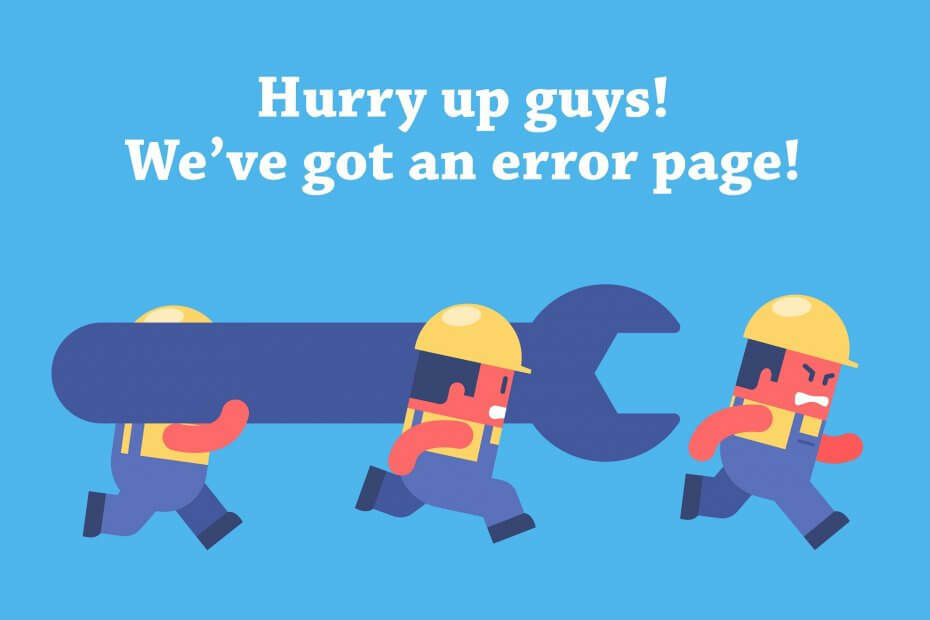
- Преузмите алатку за поправку рачунара Ресторо који долази са патентираним технологијама (патент доступан овде).
- Кликните Покрените скенирање да бисте пронашли проблеме са Виндовсом који би могли да узрокују проблеме са рачунаром.
- Кликните Поправи све да бисте решили проблеме који утичу на сигурност и перформансе рачунара
- Ресторо је преузео 0 читаоци овог месеца.
Рунтиме Еррор Р6025 Упозорење на позив за чисту виртуелну функцију обично се појављује када се симулирају одређени програми или процеси да би се нагло зауставили.
Ова грешка је обично повезана са оквиром Висуал Ц ++ и јавља се због некомпатибилности са софтвером независних произвођача или недостајућих програмских компоненти.
Да престанем да добијам Рунтиме Еррор Р6025 Позив за чисту виртуелну функцију, морате да деинсталирате програм који покреће ову грешку.
Како да поправим грешку у извођењу Р6025?
1. Дисплаи Дривер Упдате
- Ставите на рачунар и идите на Менаџер уређаја.
- Проверити Дисплаи Адаптерс и Десни клик бацам се на посао.
- Затим изаберите Ажурирати драјвер.
- На крају, одаберите Претражите аутоматски ажурирани софтвер за управљачке програме опција.
Ако се прикаже да је најбоља исправка већ инсталирана, испробајте другу опцију и проверите да ли има управљачких програма на Виндовс упдате-у.
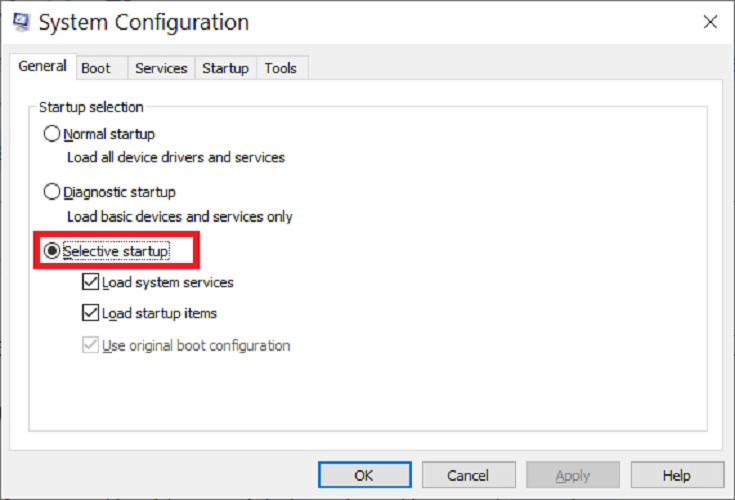
2. Деинсталирање апликација које могу покренути рунтиме еррор Р6025
Морате да покушате да деинсталирате Бинг Десктоп, Висуал Студио 2030, АутоЦАД или било који сличан програм. Након тога поново покрените систем или једноставно следите ове кораке у наставку да бисте престали да добијате грешку у току извођења Р6025.
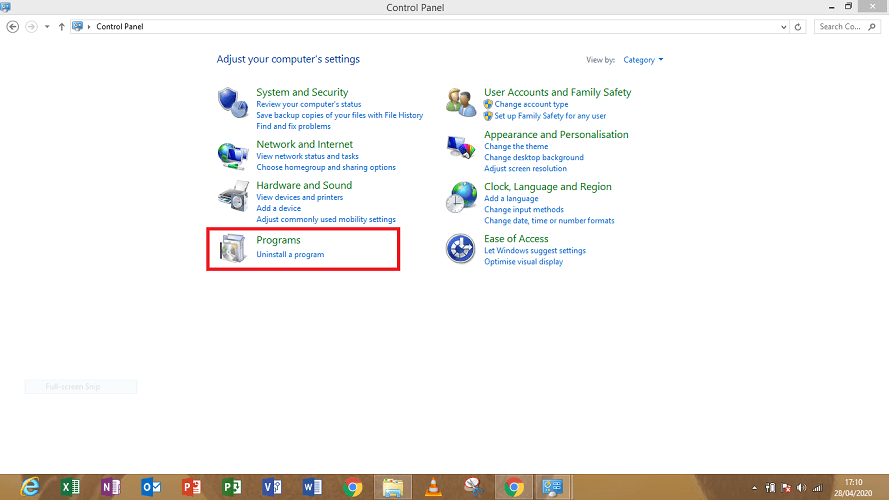
- Зауставите програм који је започео Рунтиме Еррор Р6025.
- Истовремено притисните Цтрл + Алт + Делете за покретање Таск Манагер.
- Када Таск Манагер отвори, изаберите Процеси и кликните на Име слике.
- Пронађите апликацију која је проузроковала грешку при извођењу На листи је изаберите и кликните Крај процеса.
- Сада заврши Таск Манагер.
- Иди на Почетак,Контролна табла, онда ћете видети Додавање / уклањање програма испод Програми дијалог.
- На листи инсталираних програма пронађите апликацију која је покренула грешку и деинсталирајте је.
- Следеће близу Контролна табла прозор.
- Изаберите Почетак, и ући Цлеанмгр у поље за претрагу, затим притисните Ентер.
- Изаберите погон на који сте инсталирали програм на свој рачунар. обично погон Ц.
- Изаберите све опције и изаберите У реду. након тога изаберите Брисање датотека.
- Поново покрените рачунар и поново инсталирајте апликацију.
3. Решите се грешке у раду Р6025 чишћењем програма Боот Виндовс
У овом следећем кораку користићете метод чишћења прозора за покретање система како бисте исправили грешку у извођењу Р6025.
- Отворите услужни програм Покрени притиском на Виндовс + Р..
- Изаберите МСЦонфиг трчати.
- Изабрати Селективна опција покретања на картици Генерал, када се појави следећи прозор.
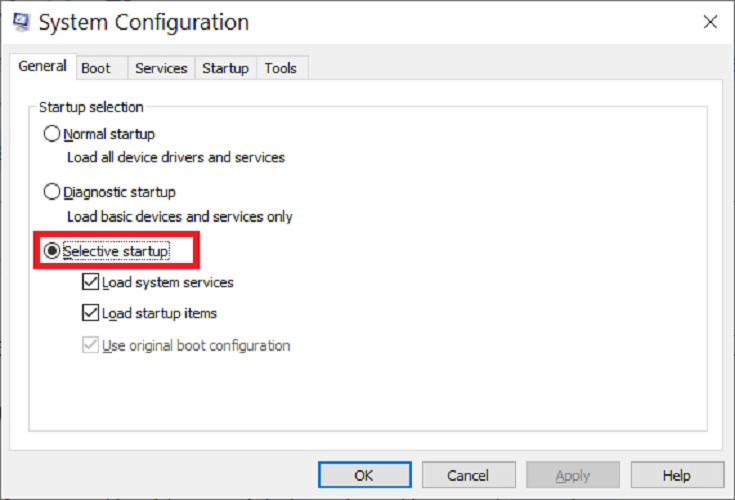
- Кликните Картица Услуге.
- Изабрати Сакриј све Мицрософт услуге опција.
- Изаберите Онемогућите сва дугмад да напусти све услуге.
- Изаберите Применити и У реду дугмад.
- На Конфигурација система у дијалошком оквиру кликните на Поново покренути опција.
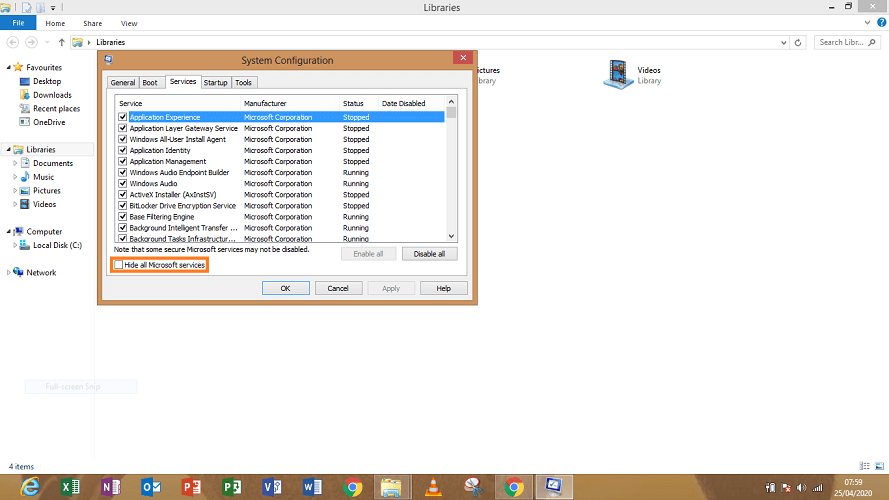
4. За Десигн Кс и Цонтрол Кс ресетујте софтвер на подразумеване вредности.
-
На рачунару идите на
Ц: Лиценца за програмске датотеке 3Д (назив производа)и бежи РесетОптион.еке, то ћете учинити тако што ћете десним тастером миша кликнути на назив датотеке и кликнути на Покрени као администратор
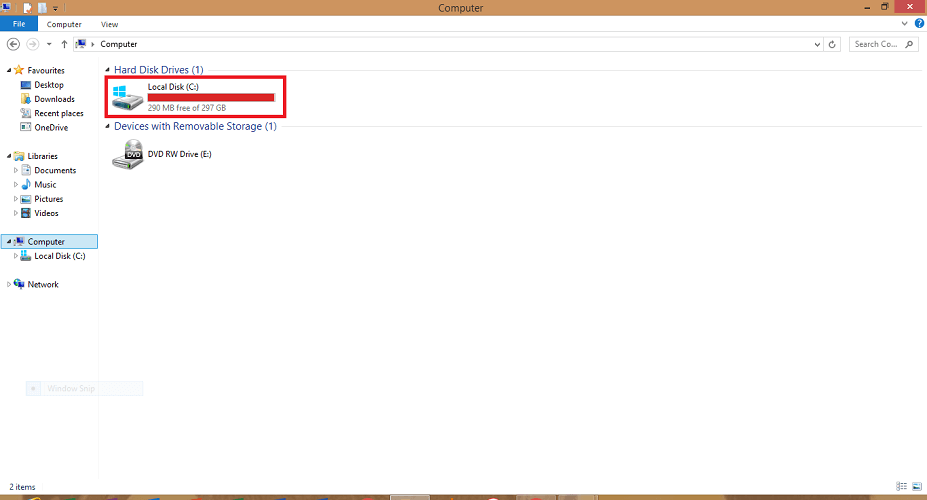
.
- Означите поље за потврду Очисти Мапа Ми Доцумент, и Цлеан Регистри.
- Изаберите Цлеан и Иес у долазним дијалозима.
- Изаберите Кс да бисте завршили поступак дијалога и поново покренули апликацију. До сада би требало поправити грешку при извођењу Р6025.
Из разлога најпознатијих неким корисницима, Они инсталирају апликације које имају различите проблеме који покрећу ову грешку или инсталирају апликације које имају грешке.
Стога, редовни корисници рачунара који су осмислили грешку при извршавању Р6025 морају само да инсталирају његову најновију верзију.
 И даље имате проблема?Поправите их помоћу овог алата:
И даље имате проблема?Поправите их помоћу овог алата:
- Преузмите овај алат за поправак рачунара оцењено одличним на ТрустПилот.цом (преузимање почиње на овој страници).
- Кликните Покрените скенирање да бисте пронашли проблеме са Виндовсом који би могли да узрокују проблеме са рачунаром.
- Кликните Поправи све да реши проблеме са патентираним технологијама (Ексклузивни попуст за наше читаоце).
Ресторо је преузео 0 читаоци овог месеца.
Често постављана питања
Генерално, рунтиме грешке указују на грешке у програму или проблеме које су дизајнери предвидели, али нису пронашли решење за њих. Срећом постоје програми дизајнирани да исправе рунтиме грешке.
Грешке у раду могу настати услед недостатка меморије или простора за складиштење, некомпатибилних апликација, грешака са малвером, застарелим или оштећеним хардвером и још много тога. Може чак и утичу на игре, као што су Фаллоут или Скирим.
Ако сте извршавали задатак када се догодила грешка при извршавању, несачувани напредак ће највероватније бити изгубљен.


